Сегодня мы разберем, как типовыми способами настроить права доступа к тому или иному виду документа в 1С 8.
Актуальная функция в работе электронных систем – это разграничение прав доступа к информации между сотрудниками фирмы. Цели такого разграничения могут быть разными. Например, это может быть обеспечение сохранности коммерческой тайны и конфиденциальности информации или уменьшение нагрузки на сотрудника путем ограничения потока информации, которая не требуется для выполнения служебных обязанностей.
С системой 1С:Документооборот 8 вы получаете необходимый набор инструментов, позволяющих произвести настройку права доступа сотрудников различного уровня и для любых целей. В современной конфигурации вы получаете доступ к:
· настройкам Полномочий. Это самое крупное деление прав, где разработанный набор ролей позволяет четко распределить, к каким программам получает доступ каждый из пользователей. Благодаря таким настройкам определяются типы данных, доступные некоторым пользователям.
Урок #27. Разграничение доступа к данным для разных учетных записей Windows 7
· настройкам Политики. Инструмент, позволяющий выполнить настройку прав для пользователей по размерам доступов.
· настройкам Рабочих групп. Инструмент, с помощью которого открывается доступ к определенным файлам и документам строго очерченной группе пользователей.
· настройкам Прав доступа на папки. Открывается возможность предоставить пользователям доступ к конкретным документам 1С 8 в обозначенных папках.
Необходимые настройки могут быть выполнены либо Администратором базы, либо пользователем системы, закрепленным за соответствующей ролью.
1. Определение полномочий для рабочей группы пользователей информации

Чтобы упростить задачу выполнения соответствующих настроек прав доступа, рекомендуется выполнять их, разбив пользователей на группы. Это могут быть настройки для: · рабочей группы; · подразделения в 1С; · роли исполнителей.
Такой метод настройки позволяет избежать дополнительных действий по предоставлению прав доступа в случаях, когда происходит увольнение сотрудника или прием нового.
Как настроить? Для начала открываем раздел «НСИ» и переходим в закладку «Рабочие группы».

В открывшимся окне необходимо создать новый элемент, который мы назовем «Сотрудники центрального офиса».

Далее необходимо назначить полномочия новой группе. Для этого открываем окно «Полномочия и разрешения доступа». В списке отображаются наборы ролей для получения права на чтение/добавление объектов системы. Например, полномочия «Делопроизводители» позволяет регистрировать входящую, исходящую, внутреннюю корреспонденцию.
2. Установка политик доступа к данным

Как установить программу без прав администратора в Windows 10
Установка политик доступа к данным позволяет задать как общие настройки прав для групп пользователей информации, так и индивидуальный доступ пользователя к определенному виду документа или вопросу деятельности.
Для установки политик доступа необходимо перейти в раздел «Настройка и администрирование».

Здесь можно воспользоваться закладкой “Общие разрешения”, чтобы быстро настроить права доступа в основных разрезах для сгруппированных списков пользователей.
Для примера, сотрудники Юридического отдела могут иметь доступ к чтению договоров аренды площадей и договоров купли-продажи организаций ООО «Рога и копыта» и ООО «Ромашка».
Добавить конкретному пользователю уровень доступа можно, воспользовавшись настройками общих разрешений. В столбце “Кому” для этого выбирается необходимый элемент. 
Внимание! При наличии двух разрешений с одинаковыми уровнями, к примеру, одно – через группу, а другое – индивидуально, то действовать будет максимально возможное разрешение.
Специальные разрешения используются для гибкой настройки исключений из общих разрешений. Здесь разрешается указать произвольные разрезы доступов. Например, можно дать Юридическому отделу разрешение на чтение договоров аренды площадей в ООО «Рога и копыта» и договоров купли-продажи в ООО «Ромашка». 
3. Корректировка прав доступа «локальные администраторы»
Локальные администраторы предназначены для расширения разрешений и предоставляют доступ, не зависящий от рабочих групп. 
Назначить возможно только через функции политик доступа. 
4. Настройка прав доступа на уровне папок

Настройку может выполнить любой пользователь, вызвав команду «Права доступа» из контекстного меню папки.

Корректировка права доступа может происходить вручную, проставляя, где нужно галки, или удаляя их.

Настройка доступа к подсистемам 1С
В 1С можно ограничить доступ пользователям не только к каким либо объектам конфигурации (документам, отчетам, справочникам и т.д.) но и к целым подсистемам. Реализовать это можно разными способами, чаще всего это настраивается программно, так же в типовых конфигурация доступ к подсистемам разделен по ролям. Но при необходимости все это можно изменить и самостоятельно настроить доступ к подсистемам нужным пользователям.
Прежде чем продолжить дальше, рекомендую прочитать следующие статьи посвященный 1С, из них вы узнаете много полезной и интересной информации.
Как настроить доступ к подсистемам по ролям 1С
И так для примера возьмем типовую Демо конфигурацию «Управление торговлей, редакции 11» и попробуем ограничить доступ к подсистемам «Продажи» и «Закупки».

Для этого необходимо открыть конфигуратор, далее кликаем на конфигурации ПКМ мыши и выбираем пункт «Открыть командный интерфейс конфигурации».
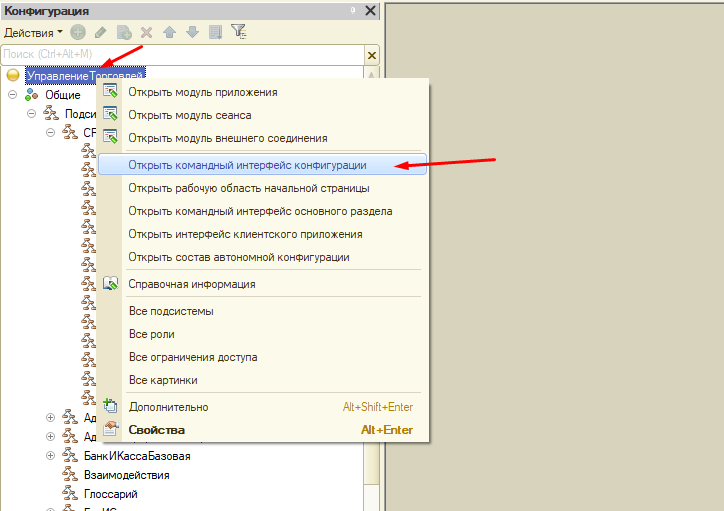
В открывшемся окне снимаем галочки в колонке «Видимость» напротив нужных подсистем. В нашем случае это «Продажи» и «Закупки».
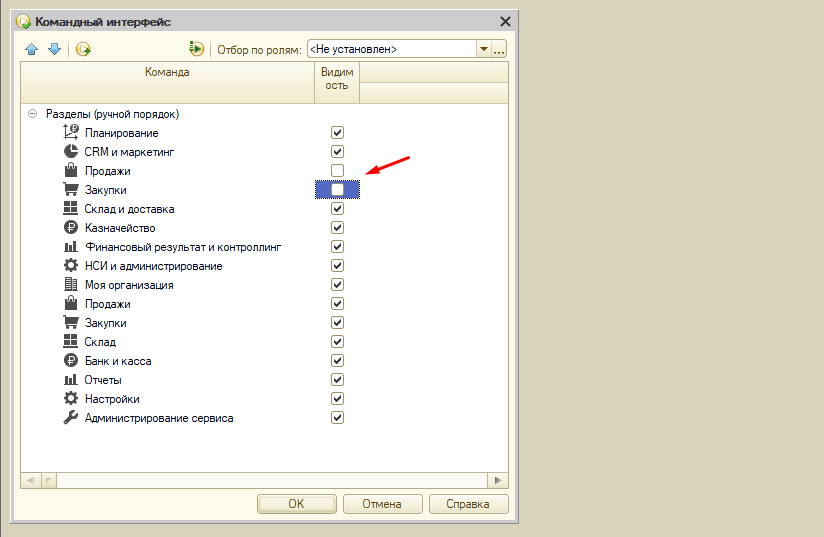
Если сейчас запустить 1С то доступа к выбранным подсистема не будите ни у кого. Нам же необходимо предоставить доступ определенным пользователям.
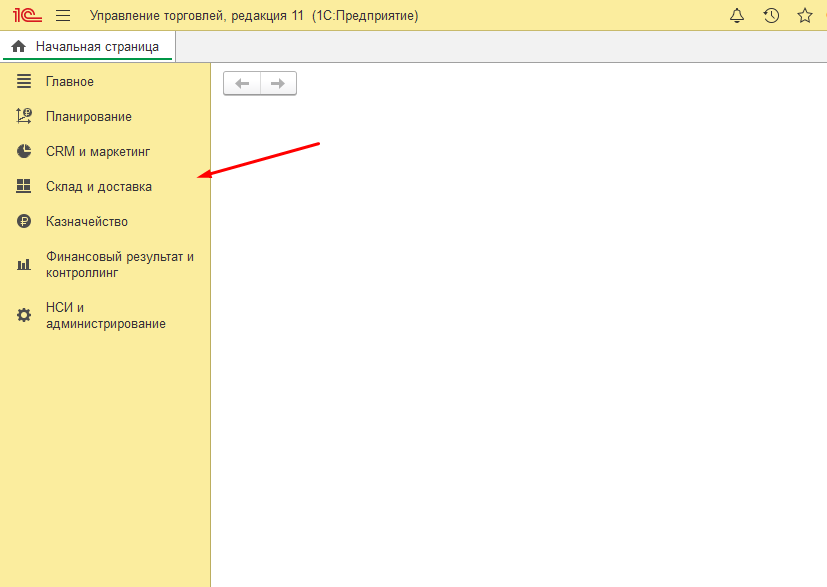
Для этого в окне «Командный интерфейс» в разделе «Видимость по ролям» ищем необходимую роль и отмечаем эти подсистемы, я для примера выберу роль «Администратор системы». Далее чтобы пользователю предоставить доступ к подсистеме нужно будет просто добавить соответствующею роль.
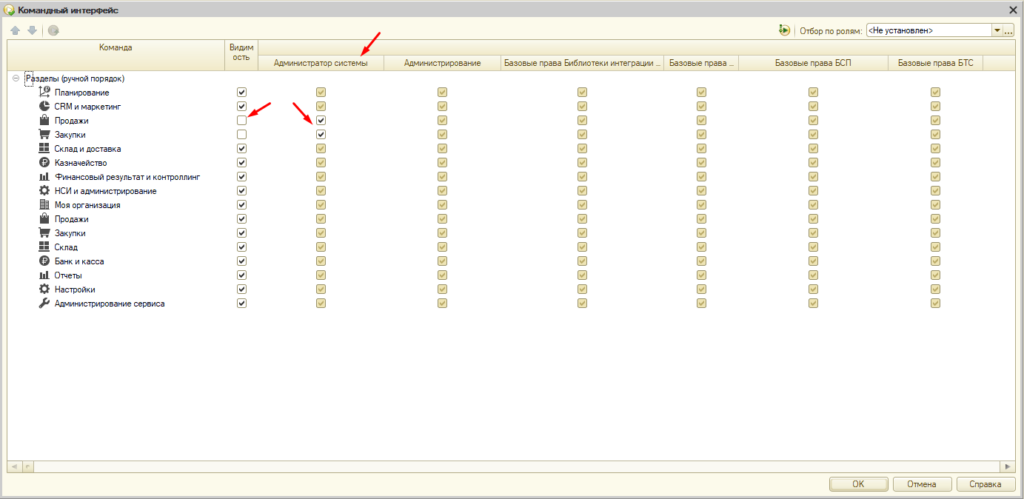
Теперь подсистемы «Продажи» и «Закупки» будут доступны только тем пользователям у которых есть роль «Администратор системы».
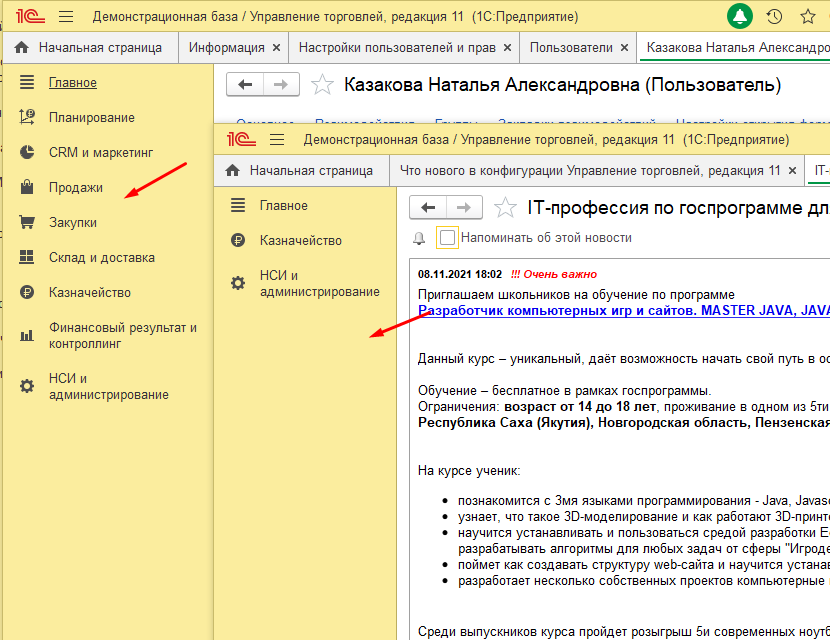
Так же можно создать отдельную роль для этого. Это самый простой способ настроить доступ к подсистемам в 1С.
Источник: sibsisadmin.ru
4 классных способа открыть доступ к Google-таблице

4 — й год работаю удалённо и создаю различные источники дохода. Строю бизнес в интернете и активно инвестирую.
Здравствуйте мои дорогие. Сегодня поговорим о том, как открыть доступ к гугл таблице. Я уже несколько лет работаю фрилансером. И некоторые проекты требуют использования в работе табличных документов. При этом исправления в таблицу должны вносить сразу несколько человек.
Содержание скрыть
И мы с моей командой поняли, что Excel плохо подходит для таких целей. Но в Google Документах есть некоторые ограничения, поэтому предлагаю разобраться в этом вопросе.
Хочется отметить, что Google Таблицы имеют большие возможности. Однако многие люди ограничиваются примитивом. Поэтому советую вам записаться на курс “Excel + Google Таблицы с нуля до PRO”. Там опытные наставники помогают разобраться с функционалом на все 100%.
Чтобы было комфортно проходить обучение, нужно запастись подходящим музыкальным сопровождением.
Все сделали? Ну, тогда включаем музыкальное сопровождение и начинаем.
Как открыть доступ к Гугл таблице: с чего начать процесс открытия доступа
Чтобы открыть доступ к документу, его необходимо запустить, чтобы информация была доступна на экране компьютера. Есть два варианта. Первый, это запуск веб-версии сервиса, второй приложение на мобильном телефоне.

Открываем сервис Гугл Таблицы на компьютере
Работа на компьютере осуществляется только через веб-браузер. И стоит отметить, что в ближайшее время не планируется разрабатывать программное обеспечение для компьютеров.

Предлагаю рассмотреть возможности открытия сервиса в браузере компьютера. Пример я буду приводить на базе Google Chrome.
Это очень хорошая программа, но все данные оседают в кэше и забивают память устройства. Поэтому нужно взять за привычку делать очистку регулярно. А как это сделать я рассказал в одной из статей моего блога.
- Первое что нужно сделать, это, естественно, зайти на сервис.
При условии того, что вход в систему не был уже выполнен ранее, то придется выполнить процесс авторизации. Для этого нужно ввести логин и пароль.

- После этого мы увидим следующее.

Хочу вам дать один совет. На просторах интернета я нашел лучший курс изучения MS Office и инструментов Google. Вы спросите, кому он подойдет? Наиболее полезным будет полезен маркетологам.
Закончив обучение, вы сможете показывать товар с лучшей стороны, подходит для составления маркетинговых планов и коммерческих предложений. Кроме этого, на анализ данных не будет затрачиваться большое количество времени.
Попав на страницу, на которой располагаются ваши документы можно их легко открыть.
- Чтобы выполнить этот процесс, нужно сделать одиночный клик по названию документа (1).
Однако сервис упрощает нам жизнь и позволяет выполнить сортировку по дате открытия. То есть если вы работали с документом недавно, он будет находиться в самом верху списка.
- Кроме этого, можно создать новую таблицу (2) или применить для оформления один из предложенных разработчиками шаблонов (3).

Кроме вышесказанного, допускается открыть таблицу в отдельной вкладке.
- Чтобы это получилось, нужно нажать на три вертикальные кнопки в правой части ярлыка документа.
- При этом появится выпадающее меню, где нужно нажать на строку «Открыть в новой вкладке».

- Теперь можно спокойно редактировать или создавать новый документ.
- После этого можно приступить к открытию доступа для других пользователей.
Как открыть доступ к Гугл таблице для редактирования
- Перво-наперво нужно обнаружить на экране кнопку «Настройки доступа». Она находится в правом верхнем углу рабочей плоскости.

В результате появится дополнительное окно.
- Тут допускается дать права на доступ к таблице конкретному пользователю (1).
- При этом ему предоставляются права (2) на редактирование, изменение или чтение информации.
- И, конечно же, открыть доступ (3) всем желающим. При этом необходимо копировать ссылку и отправлять по почте.

Для добавления конкретного человека в список нужно знать его электронную почту.
- Она вписывается в конкретное окно, после чего нажимается кнопка «Готово».
- При этом сервис запросит подтверждение на отправление приглашения пользователю.

- Когда необходимо отправить ссылку, нужно сделать активным соответствующую строку, определиться с правами и выполнить копирование ссылки.
- После этого ее можно переслать любым способом.

Теперь вы легко можете открывать Гугл таблицы и допускать в них своих партнеров. Но нужно грамотно все настроить.
- Добавляйте сайт на строку закладок браузера. Это очень удобно. Так как уменьшается время, за которое открываются Гугл Таблицы.

Для того чтобы воспользоваться Гугл Таблицами можно использовать не только Google Chrome, но и Яндекс Браузер. Читайте, как попасть в интернет через программу от Яндекс.
Как открыть доступ к Гугл таблице с телефона
На мобильных телефонах открыть доступ к таблице еще проще. Тут уже разработчики заморочились и сделали специальное приложение. Устанавливается оно из магазина Google Play.
Для того чтобы открыть доступ открываем таблицу и выполняем следующее:
- Находим иконку, стилизованную под человечка.
- После нажатия на нее откроется окно, где добавляются необходимые пользователи.

- Нажав на карандаш, расположенный рядом с полем добавления, мы определим действия, которые человек может делать в таблицах.

Если вы до сих пор еще не мастер в Google таблицах, то сейчас самое время им становиться.
Заключение
Кто бы мог подумать, что прогресс достигнет таких высот, что два человека, находящиеся в разных частях света смогут одновременно работать в одном документа.
Чтобы стартапы приносили только радость, нужно иметь хотя бы начальные знания, предназначенные для работы с таблицами. Их можно получить на курсе Excel + Google-таблицы для решения бизнес-задач.
Вот и все что я хотел сказать тебе по существу темы статьи. А теперь мне нужно откланяться.
С Уважением, Федор Лыков!
Источник: osnovy-pc.ru